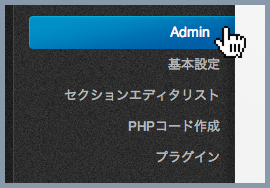ユーザーマニュアル
フィールドエディタ(WYSIWYGエディタ)
アドミン > セクションエディタ >(セクション名)> フィールドエディタ
フィールドエディタ
CMSファクトリー4にログインして、Admin(アドミン)> セクションエディタリストをクリックします。セクションの "編集" ボタンをクリックすると編集ページが開きます。上下2つに分かれている画面の下部がフィールドリストです。編集するフィールドの "編集" ボタンをクリックするとフィールドエディタが開きます。
フィールドエディタ:WYSIWYGエディタ
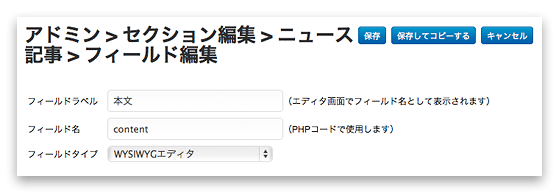
【フィールドラベル】
コンテンツ入力画面で項目名として表示されます。
【フィールド名】
データベースのテーブル名です。コンテンツ・ビューアにおいてフィールド・データの表示タグにフィールド名は以下の様に挿入されます。<?php echo $record['フィールド名']?>フィールドエディタでフィールド名を変更する場合は、ビューアのコードも同じ様に変更して下さい。
※CMSファクトリー4には特殊フィールド名と呼ばれる固有の追加機能を持つフィールド名があります。詳しくは特殊フィールド名を読んで下さい。
【フィールドタイプ】
入力フィールドの種類です。WYSIWYGエディタを選択して下さい。
基本オプション
WYSIWYGエディタ特有のオプションの設定が出来ます。
【デフォルト入力】
新規レコード作成時にあらかじめ入力済みのコンテンツです。
※レコード作成後に設定したデフォルト入力内容は、それまでに作成されたレコードには反映されません。空白のままか、もしくは入力済みのコンテンツが保たれます。
【フィールドの高さ】
フィールドの高さをピクセルで設定出来ます。空白の場合は初期値の設定になります。
【アップロード設定】
チェックすることにより、WYSIWYGエディタのアップロード機能が使えます。
入力認証
コンテンツを入力する際の特定条件が設定できます。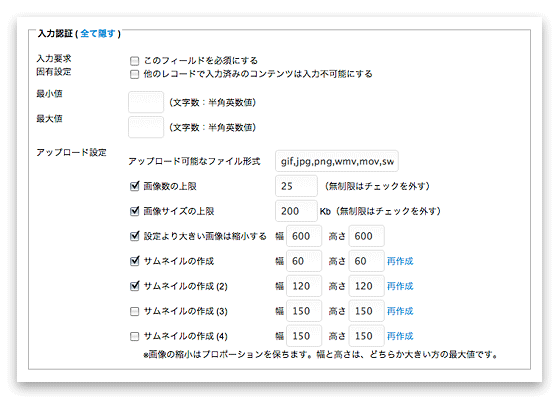
【入力要求】
必須入力フィールドとして設定され、空白の場合エラーが表示されます。
【固有設定】
他のレコードで入力済みのコンテンツは入力不可能になります。他のレコードと同じコンテンツが入力された場合はエラーが表示されます。
【最小値】
入力可能な文字数(半角英数値)の最小値です。設定数より文字数が少ない場合はエラーが表示されます。
【最大値】
入力可能な文字数(半角英数値)の最大値です。設定数より文字数が多い場合はエラーが表示されます。
【アップロード設定】
アップロード可能なファイル形式:アップロードを許可するファイル形式の拡張子を入力して下さい。デフォルトでは、gif, jpg, png, wmv, mov, swf, pdf が設定されています。
アップロード数の上限:アップロードを許可するファイル数が設定できます。
ファイルサイズの上限:アップロードを許可するファイルサイズ(ファイルの容量)が設定できます。
設定より大きい画像は縮小する:アップロード画像が設定されたサイズ(ピクセル)より大きい場合は自動的に縮小され保存されます。
サムネイルの作成:アップロード画像をもとに設定されたサイズで自動的にサムネイル画像を作成します。
※このサムネイルはコンテンツ入力画面の一覧ページ上の表示に使用されます。
サムネイルの作成 (2) 〜 (4):複数のサムネイル画像のサイズ設定できます。
上級オプション

【フィールド属性】
システム・フィールド:チェックすることにより、このフィールドはシステム・フィールドとして扱われるので、フィールドの編集にはシステムフィールドの編集を有効にする必要があります。
アドミンのみ:チェックすることにより、このフィールドの編集をアドミンと編集者ユーザーのみに制限します。セクションエディタにおいては、アドミンと編集者ユーザーにしか表示されません。
【アップロード】
チェックすることにより、このフィールドのWYSIWYGエディタ用のアップロードディレクトリが個別設定できます。"リセット" をクリックするとデフォルト値が表示されます。
【MySQLカラムタイプ】
MySQLのクエリ構文が入力できます。